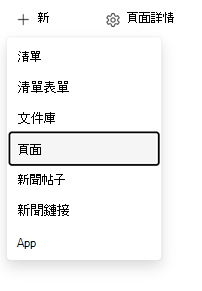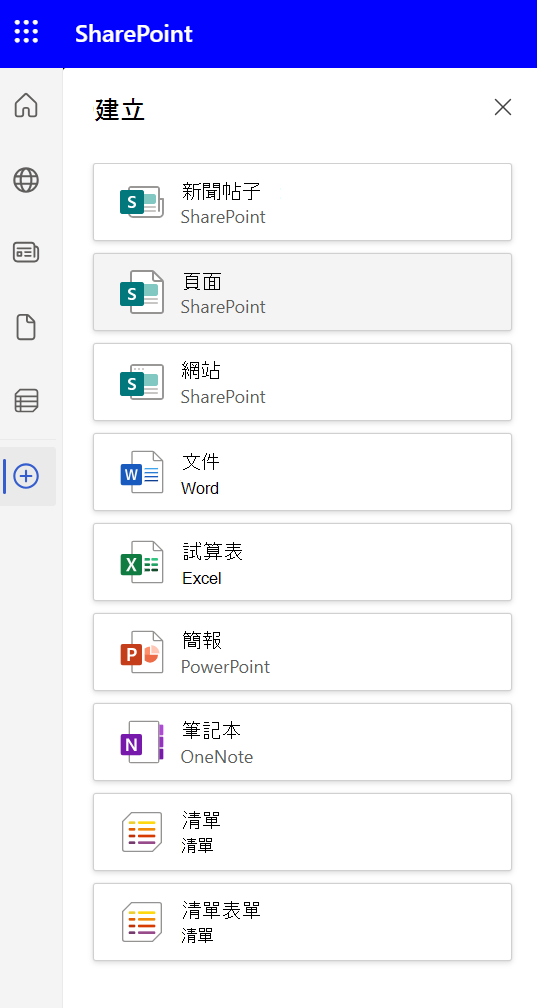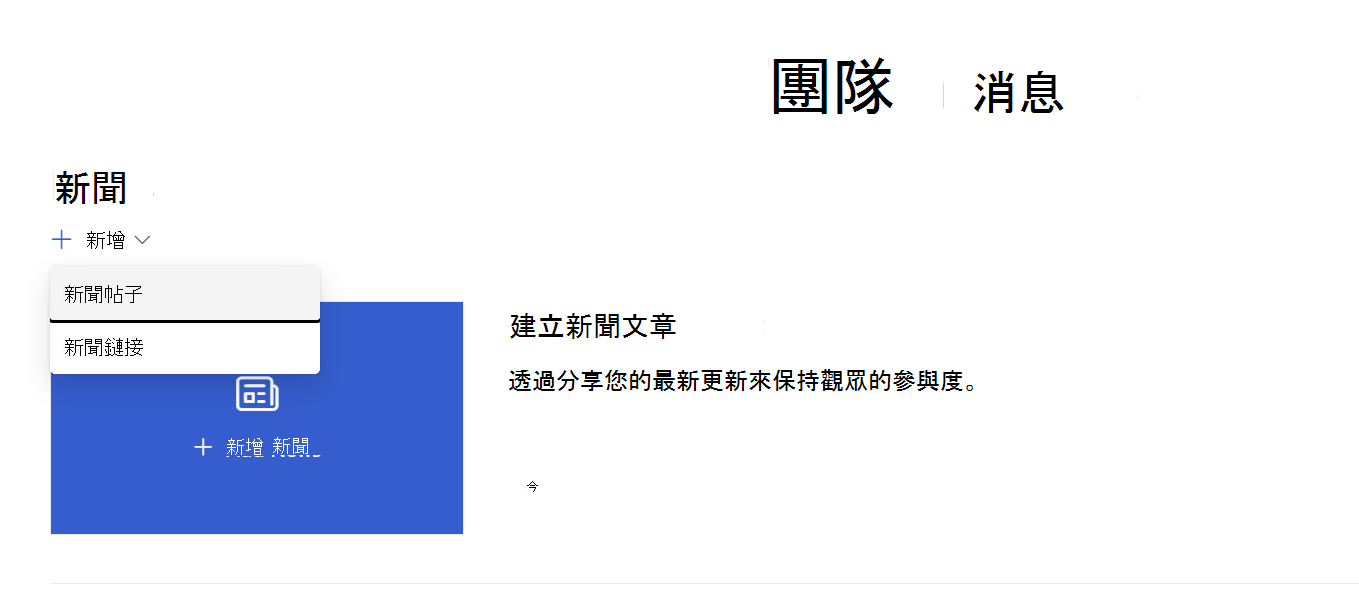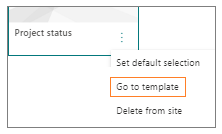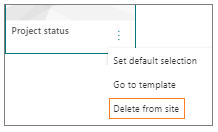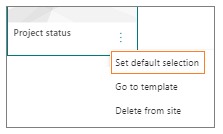您已建立 SharePoint 頁面的絕佳Microsoft,並希望將其供其他人用作其頁面的起點。 或者,您需要建立頁面,但不確定從哪裡開始。 頁面模板可能是最佳選擇。
附註:
-
某些功能會逐步引入已選擇加入 目標發行計畫的組織。 這表示您可能尚未看到此功能,或者它看起來可能與說明文章中描述的內容不同。
-
您必須擁有網站的編輯權限,或是網站擁有者,才能新增頁面和範本。 如果您是網站擁有者,但無法新增頁面,可能是管理員已關閉此功能。
-
目前無法跨網站或群組使用頁面範本。
-
無法從首頁建立頁面範本。
頁面範本的運作方式如下:建立範本後,其他人可以從範本庫中選擇它,並將其用作自己頁面的起點。 創建頁面後,他們可以對頁面進行任何更改,而不會影響他們開始的模板。 同樣地,如果稍後編輯或變更頁面範本,則不會影響已從該範本建立的頁面。
使用範本
SharePoint 現在提供現代化的頁面模板,讓您只需按幾下即可以一種新鮮直觀的方式創建美觀、引人入勝的頁面或新聞文章。 透過時尚、現代的版面配置和新的範本庫,您可以輕鬆尋找、預覽和使用旨在協助您即時交付高品質內容的範本。
透過範本庫存取頁面範本
您可以使用以下 任何進入點的範本開始建立頁面或新聞文章:
1. 網站主頁
-
前往您的 網站首頁。
-
選擇 + 新增 - 粉絲專頁或新聞貼文。
2. SharePoint 應用程式列
-
開啟應用程式列。
-
選擇 + 建立 - 粉絲專頁或新聞貼文。
3. 新聞網頁部分
-
在檢視模式中,移至 [新聞網頁組件],選取 [+ 新增 - 新聞文章]。
新模板庫
模板庫是瀏覽和選擇模板的一站式位置。
-
保存在此網站上 - 訪問您網站獨有的自定義或保存的模板。
-
整頁應用程式 - 應用程式可以放置在整頁上,以提供更多空間並使其更易於查找和使用。
-
來自 Microsoft - 從一組精心策劃的專業設計的 OOB 範本中選擇,以協助您立即開始使用。
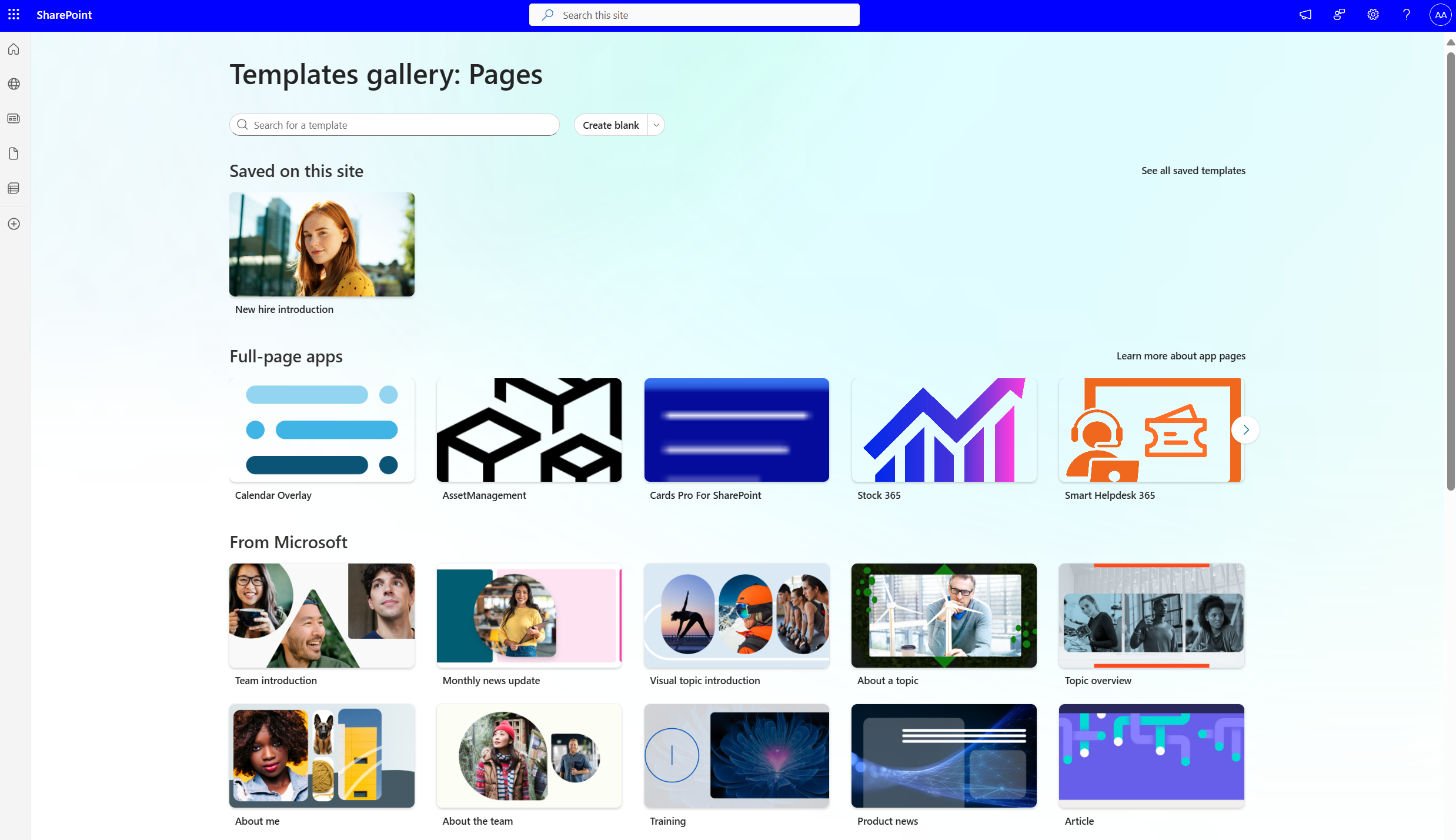
選取頁面範本
-
選擇您要開始的模板。 如果您想要從頭開始頁面,請選擇 Create blank (建立空白)。
-
添加您的內容。 您也可以進行變更,例如新增或移除網頁組件、移動網頁組件等等。 您所做的變更不會影響您開始使用的範本。 如需建立頁面和使用網頁組件的詳細資訊,請參閱 在 SharePoint 網站上建立和使用新式頁面。
-
完成後,請選取 [儲存並關閉] 來儲存頁面。
-
當您準備好讓所有有權存取您網站的人都能看到您的頁面時,請選取 [發佈] 或 [張貼],並將新聞貼文傳送 () 。
建立範本
-
建立或開啟您要用作範本基礎的頁面或新聞文章。 新增或變更您想要在範本中的網頁元件和內容,就像在任何新頁面上一樣。 如需建立頁面和使用網頁組件的詳細資訊,請參閱 在 SharePoint 網站上建立和使用新式頁面。
-
當您的頁面看起來如您想要的方式時,請選取頁面頂端的 [儲存並關閉] 旁的向下箭號,然後選取 [另存為範本]。
儲存範本之後,範本會顯示在 [範本] 窗格中 [ 已儲存在此網站上] 底下。
附註:
-
建立範本的另一種方式是移至您要用作範本基礎的已發佈頁面,按一下 「升級」 按鈕,然後按一下 「另存為頁面範本」。
-
範本頁面不會發佈;只能發佈從範本建立的頁面。
-
從 [範本] 窗格移至自訂範本
建立自訂範本後,您可以從「範本」窗格移至實際的範本頁面。 然後您可以查看或編輯它。
請執行此動作:
-
選取 新增 ,然後選取網站頂端的 頁面。 將顯示範本窗格。
-
選取範本右下角的垂直省略號,然後選擇 [移至範本 (,這會帶您前往範本頁面,您可以在其中檢視或進行編輯,並重新儲存) 。
從網站刪除自訂範本
當您刪除自訂範本時,它會從您的網站永久移除。
-
選取 新增 ,然後選取網站頂端的 頁面。 將顯示範本窗格。
-
若要從您的網站移除範本,請選取 [從網站刪除]。
將範本設定為「範本」窗格中的預設選取範圍
當使用者選取 [新增 ],然後選取 [頁面] 時,[範本] 窗格中的預設選取範本為 [空白]。 如果使用者未選取其他範本,空白範本將用於其新頁面。
如果您想要讓另一個範本成為預設選取範圍,請選取所需範本右側底部的垂直省略符號,然後選取 [ 設定預設選取範圍]。
附註: 當您變更 [範本] 窗格中的預設選取範圍時,網站上所有使用者都會變更預設選取範圍。
使用「頁面」資料庫尋找、編輯和刪除自訂範本的替代方法
頁面範本是儲存在「頁面」資料庫中「範本」資料夾中以草稿狀態儲存的頁面副本。 範本頁面不會發佈;只能發佈從範本建立的頁面。
您可以執行以下操作來存取頁面庫中的 Templates 資料夾:
-
選取現有網站或頁面頂端的 [新增 > 頁面 ]。
-
在開啟的 [範本] 窗格底部,選取 [ 檢視範本資料夾]。
編輯範本
若要編輯範本,您可以從「頁面」資料庫中的「範本」資料夾開啟範本,然後按一下「編輯」。
刪除範本
若要刪除範本,請從「頁面」資料庫的「範本」資料夾中選取範本,以滑鼠右鍵按一下範本,然後按一下「刪除」。